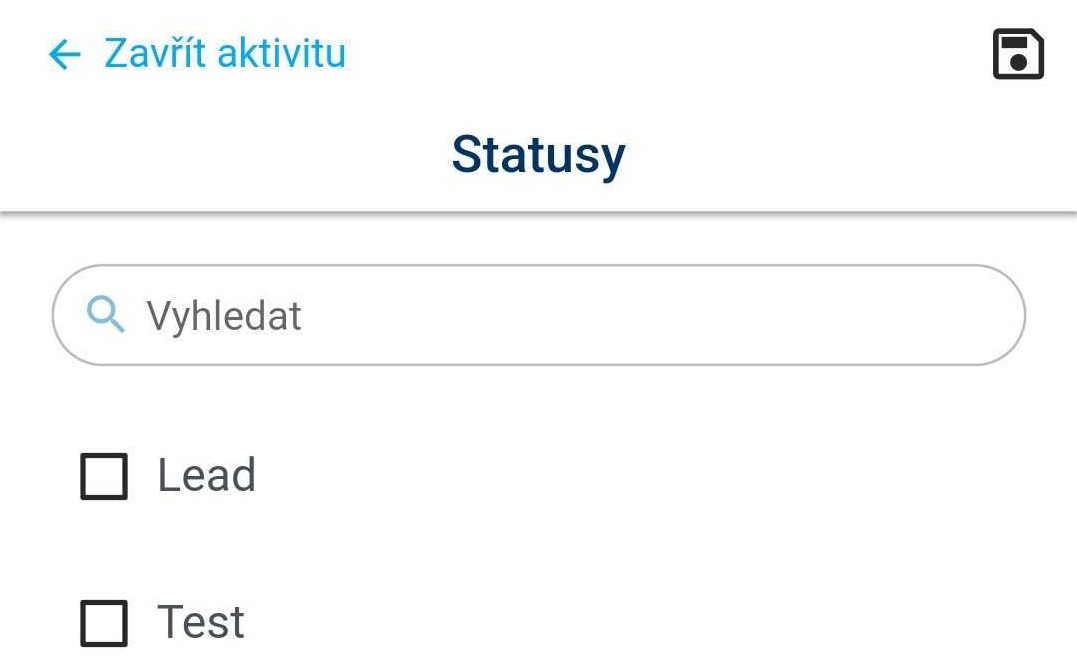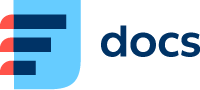Pracovat s Hovory
Zahájit hovor
Dle těchto instrukcí postupujte, chcete-li zahájit nový hovor. Hovor můžete zahájit také z detailu aktivity, CRM modulu a Ticketů. Od obrazovky Nový odchozí hovor je postup stejný.
Začněte psát telefonní číslo nebo klepněte na záložku kontakty. Vyberte kontakt nebo vypište celé telefonní číslo. Hovor zahájíte klepnutím na Potvrdit.
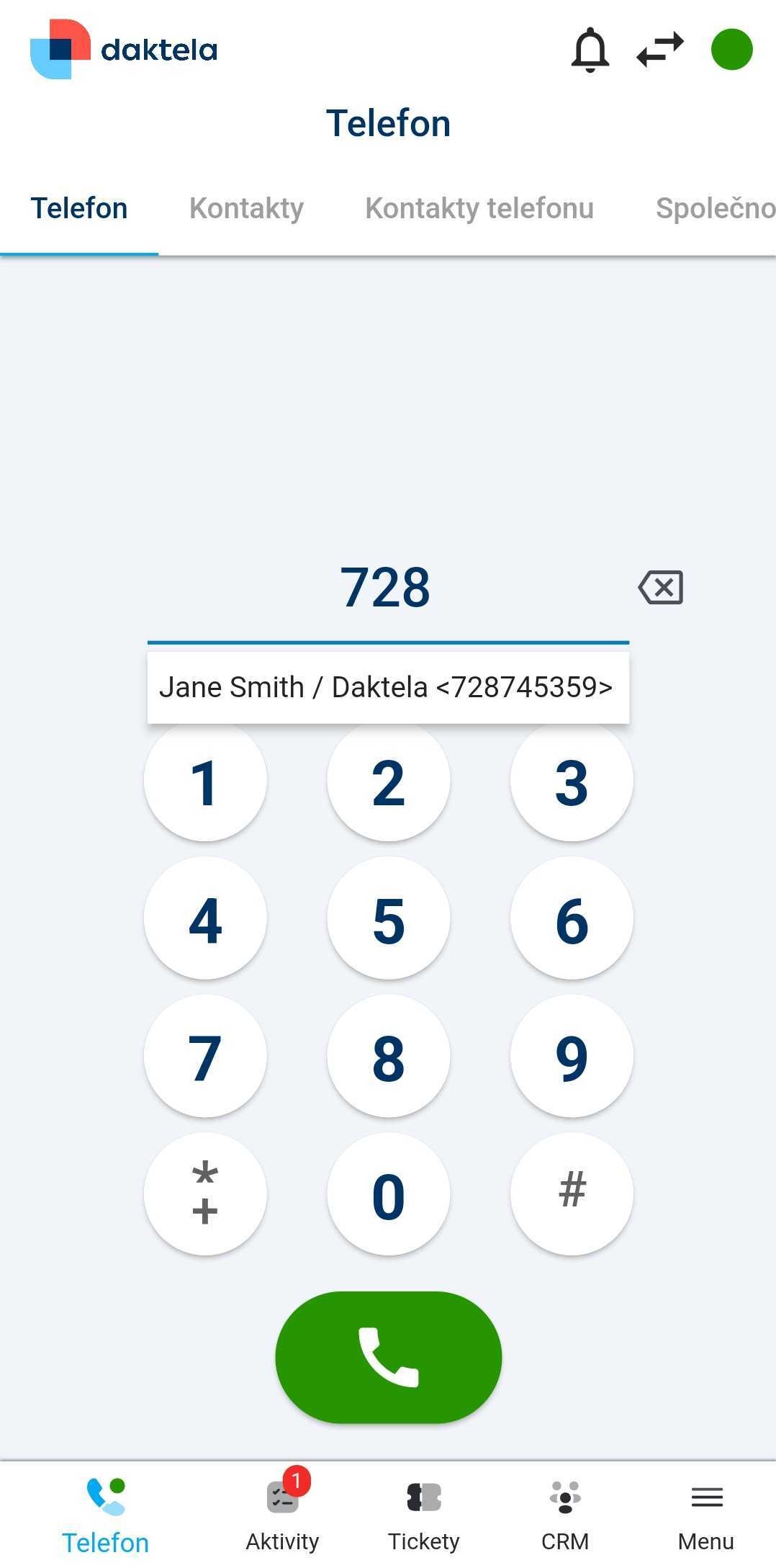
Pokud jste vybrali jako své zařízení svůj mobilní telefon, obdržíte na něj příchozí hovor z Daktely. Po jeho přijetí se vytočí hovor na zadané číslo.
Pokud jste vybrali zařízení WebRTC, hovor se otevře v aplikaci. Pomocí tlačítek můžete vypnout mikrofon a ukončit hovor:
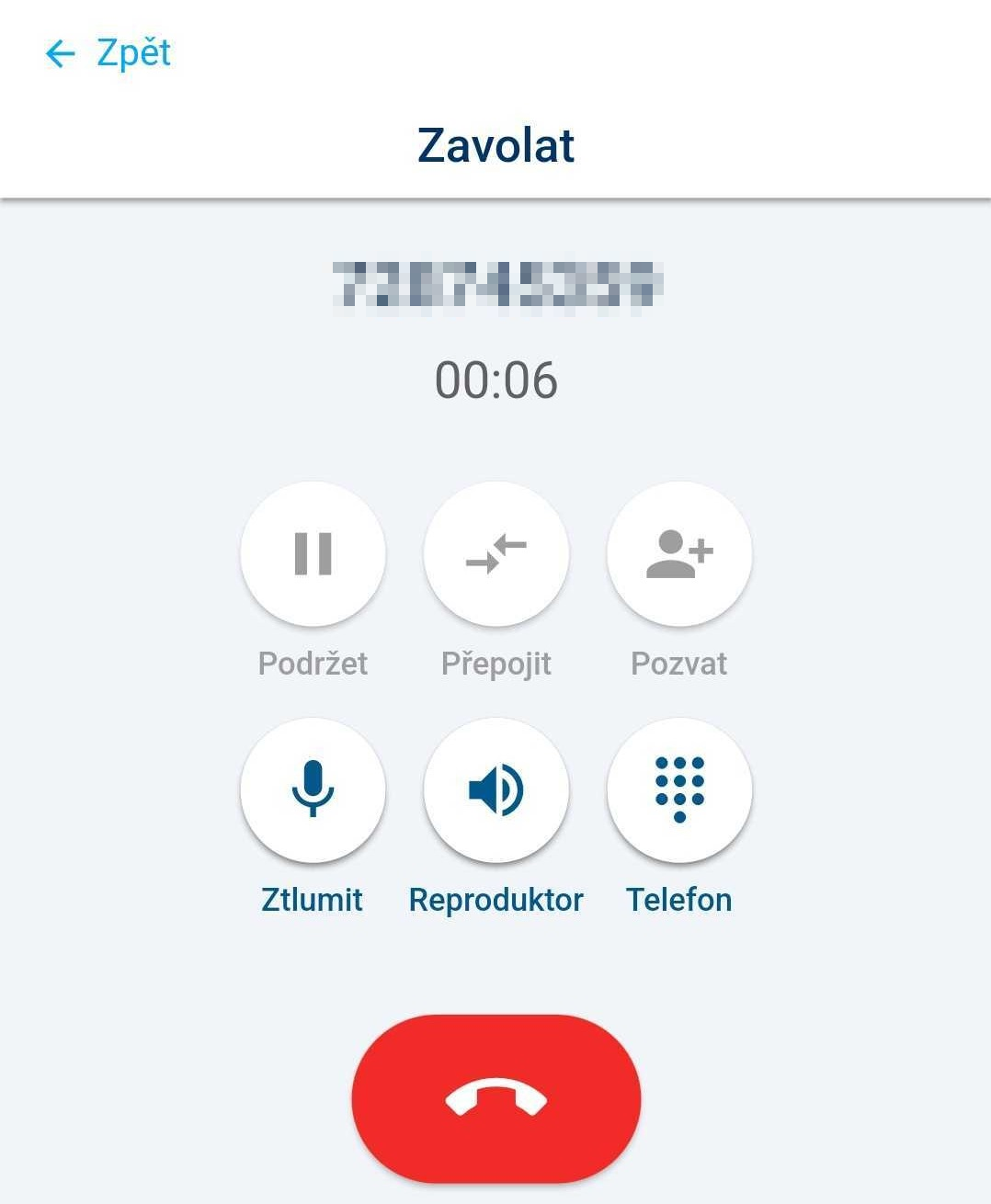
Když váš hovor skončí:
pokud jste použili mobilní hovor, přejděte do Aktivity → Otevřené, odkud můžete svou hovorovou aktivitu dále spravovat.
Přijmout hovor
Chcete-li k vyřízení hovorů používat svoje mobilní zařízení, ujistěte se, že zařízení je v seznamu Mých zařízení nebo že jste na něj přesměrovali hovory v Zařízeních. Příchozí hovor přijmete stejně jako běžný hovor na vašem mobilním zařízení. Příchozí hovor můžete také přijmout v Čekajících aktivitách – podle vašeho vybraného zařízení je možné, že hovor budete poté budete muset přijmout i na něm.
Příchozí hovor se vám může zobrazit jako příchozí hovor pomocí push notifikace i pokud máte aplikaci minimalizovanou nebo uzamčený telefon.
Push notifikace si můžete nastavit v Menu → Předvolby.
Nefungují vám notifikace v mobilní aplikaci?
Zkontroluje, že jste povolili mobilní aplikaci Daktela přijímat notifikace na vašem zařízení.
Zkontrolujte, že nemáte nastavený režim soustředění či nějaký stand by režim, který blokuje notifikace. Pokud takový režim chcete používat, nezapomeňte aplikaci Daktela přidat do výjimek, aby mohla i nadále přijímat notifikace.
Zkontrolujte, že jste v mobilní aplikaci přihlášen, jste ve stavu “připraven”, jste přihlášení v příchozí frontě a (v případě hovorů) máte s aplikací propojené mobilní WebRTC zařízení. Že je aplikace připravena obsluhovat hovory poznáte jednoduše tak, že na telefonní obrazovce je zobrazená číselná klávesnice (a ne žádné varování).
Pokud jste si v Zařízeních vybrali zařízení WebRTC a používáte k vyřízení hovorů mobilní aplikaci Daktela, v horní části aplikace se zobrazí oznámení o příchozím hovoru. Přijměte ho pomocí zeleného tlačítka:
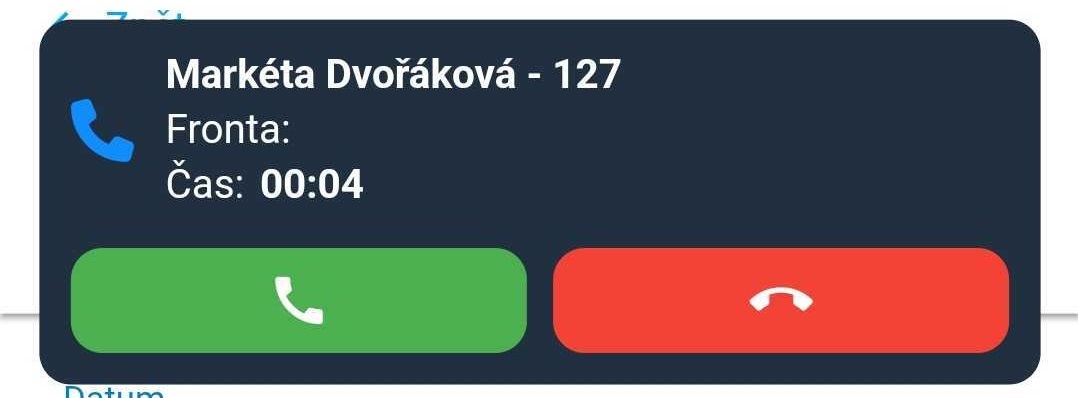
Příchozí hovory chování mobilní aplikace když je vypnutá:
Spolehlivě notifikace chodí pouze pro hovory distribuované přes frontu. Hovor zvoní na telefonu, ale pokračuje dál v distribuci – je označen jako odmítnutý uživatel ho ale může na mobilu stále přijmout, protože tam zvoní.
Hovory přímo na uživatele při zcela vypnuté aplikaci nemusí vždy vyzvánět a označí se jako odmítnuté.
iOS: aplikace se spustí sama na pozadí jakmile začne zvonit hovor (tj. třeba za 1 až 2 sekundy).
Android: aplikace se spustí až ve chvíli, když uživatel přijme hovor z upozornění na příchozí hovor. Na starších zařízení se může spuštění aplikace trvat několik sekund, tzn. hovor vyzvání ale aplikace ještě neběží.
Jakmile se aplikace spustí (nezávisle na platformě), proběhne automatické přihlášení a zaregistrování Daktela zařízení.
Jak postupovat když se nezobrazuje modrá obrazovka při vyzvánění příchozího hovoru, ale pouze standartní upozornění jako na příchozí chaty?
Otevřít Daktela aplikaci v nastavení telefonu.
Otevřít další povolení.
Povolit zobrazení na zamykací obrazovce
Když váš hovor skončí:
Přejděte do Aktivity → Otevřené, odkud můžete svou hovorovou aktivitu dále spravovat.
Pracovat s hovorem
Když vytočíte nový hovor nebo přijmete příchozí hovor pomocí mobilní aplikace, otevře se jeho detail:
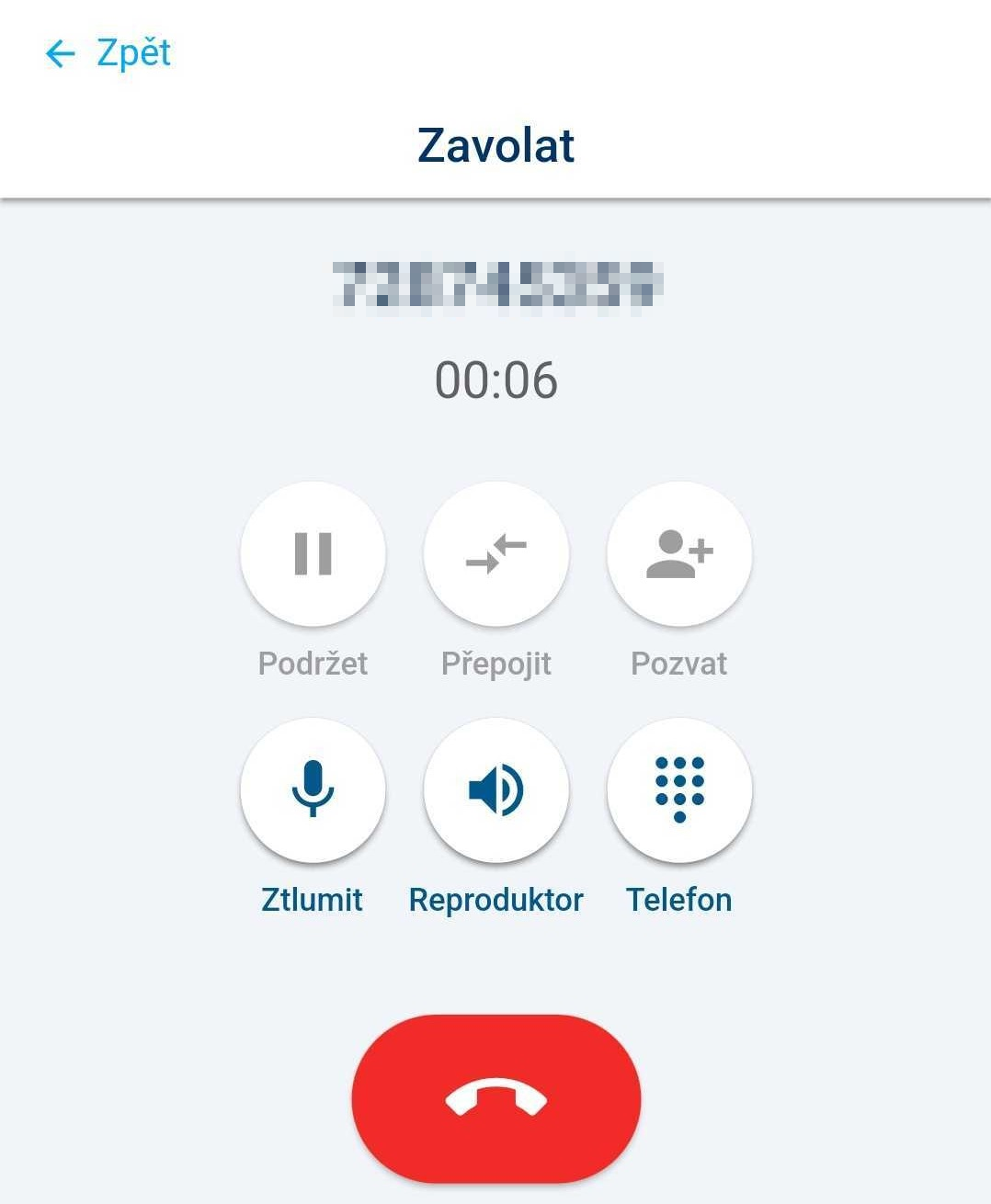
Přepojení hovoru
Klepněte na tlačítko přepojit pro přepojení hovoru na jiného uživatele.
Otevře se okno s výběrem možností. Klepněte na Přenos nebo na Přepojit naslepo.
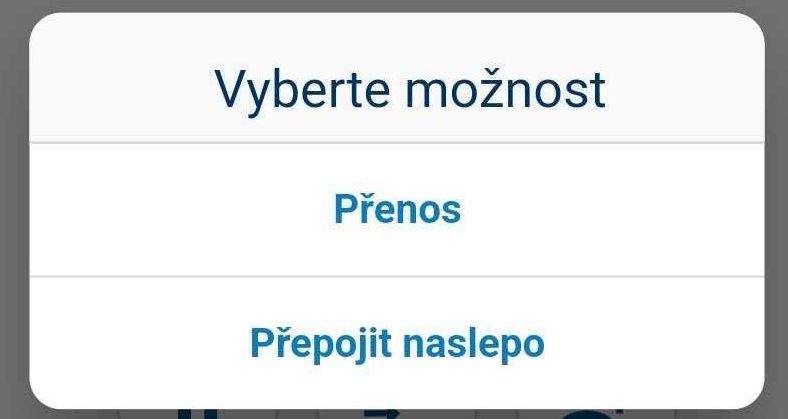
Přepojit naslepo: váš hovor se ukončí, jakmile klepnete na možnost. Zákazníkův hovor bude podržen, než hovor přijme nový operátor. Nový operátor uvidí pouze jméno nebo číslo zákazníka a to, že jste na něj hovor přepojili vy.
Přenos: zákazníkův hovor bude podržen. Vy budete spojeni s operátorem, na kterého hovor přepojujete, a můžete mu vysvětlit, co zákazník potřebuje. Když nový operátor přijme hovor, váš hovor bude vypadat takto: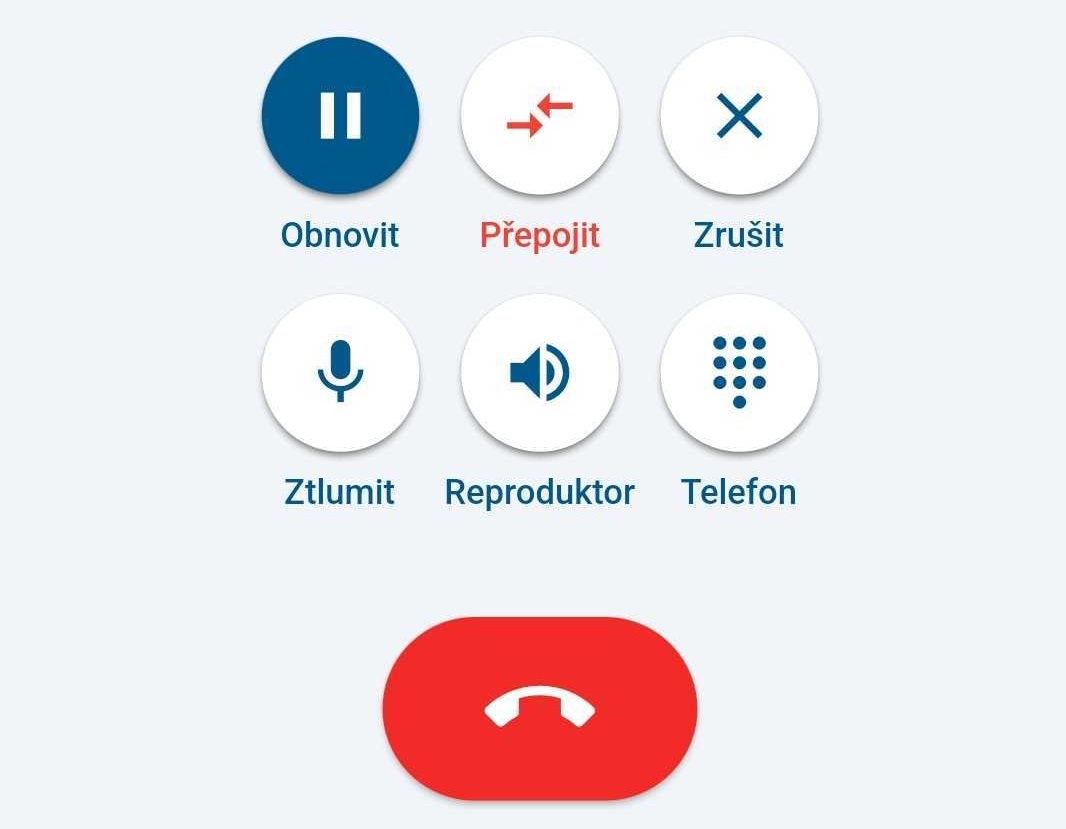
Zvolte uživatele nebo frontu kam hovor přepojit.
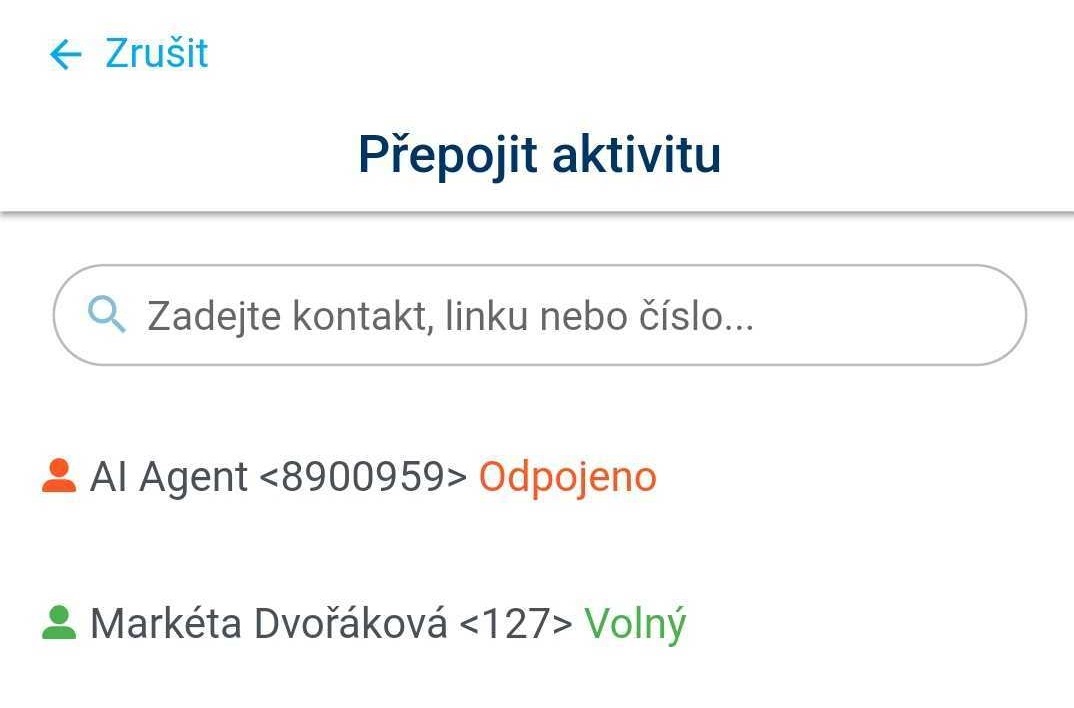
Hovor bude přepojen.
Výběr audio zařízení
Pokud má uživatel během hovoru připojená sluchátka zobrazí ze místo tlačítka reproduktoru tlačítko pro výběr zařízení.
Klepněte na tlačítko a zvolte zvukové zařízení které chcete používat.
Ukončení hovoru
Po skončení hovoru se změní ovládací prvky v horní části stránky. Můžete:
Znovu vytočit číslo.
Uložit a ukončit aktivitu. Dle nastavení fronty je možné, že budete muset vybrat status. Vyberte status a klepněte na Uložit.